Як вставляти та видаляти зображення або фонові зображення в Excel
У Microsoft Excel ми можемо вставити зображення в книгу безпосередньо або розмістити його як тло робочого аркуша. Деякі користувачі можуть заплутатися з ними. І тут ми допоможемо вам вставляти та видаляти зображення безпосередньо в Excel, а також розміщувати фонові зображення в Excel.
- Вставлення та видалення зображень та зображень у Microsoft Excel
- Вставлення та видалення фонових зображень у програмі Excel
 Вставлення та видалення зображень та зображень у Microsoft Excel
Вставлення та видалення зображень та зображень у Microsoft Excel
Якщо ви хочете вставити зображення безпосередньо в книгу, виконайте такі дії:
Крок 1: натисніть кнопку Картинка кнопка в ілюстрація група під Insert Tab.

Крок 2: У діалоговому вікні Вставити зображення знайдіть і виберіть правильне зображення.
Крок 3: клацніть Insert кнопки.
Потім вибране зображення вставляється в поточний аркуш, і воно може відображатися як наступний знімок екрана:
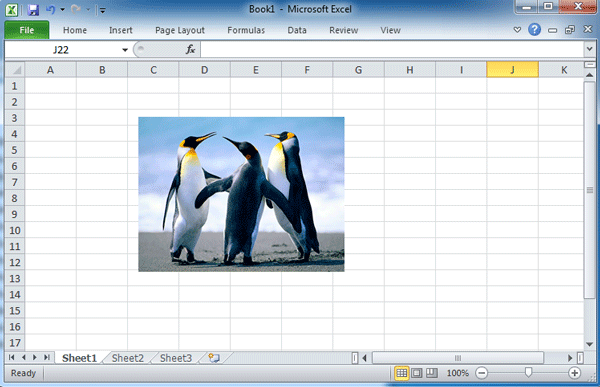
Якщо ви хочете видалити малюнок із книги, спершу просто виберіть його, а потім натисніть видаляти ключ
 Вставлення та видалення фонових зображень у програмі Excel
Вставлення та видалення фонових зображень у програмі Excel
Якщо ви хочете розмістити зображення на поточному аркуші як тло, ви можете зробити це, виконавши такі дії:
Крок 1: натисніть кнопку фон кнопка в Параметри сторінки група під макет сторінки вкладка;

Крок 2: У діалоговому вікні "Фон аркуша" знайдіть і виберіть відповідне зображення.
Крок 3: клацніть Insert кнопки.
Потім вибране зображення поміщається на весь аркуш як його тло. І це може виглядати так:
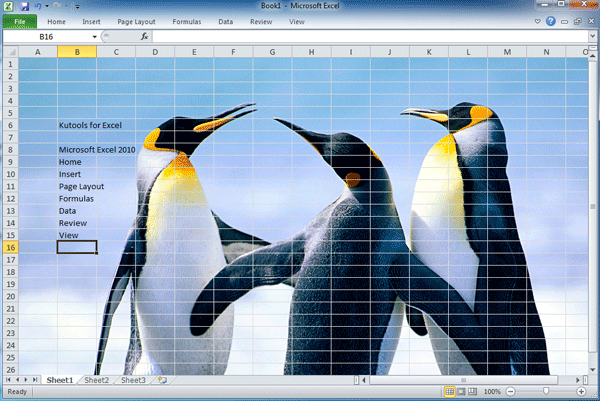
Якщо ви хочете видалити фон із книги, натисніть кнопку Видалити фон кнопка в Параметри сторінки група під макет сторінки Вкладка.
Найкращі інструменти продуктивності офісу
Покращуйте свої навички Excel за допомогою Kutools для Excel і відчуйте ефективність, як ніколи раніше. Kutools для Excel пропонує понад 300 додаткових функцій для підвищення продуктивності та економії часу. Натисніть тут, щоб отримати функцію, яка вам найбільше потрібна...

Вкладка Office Передає інтерфейс із вкладками в Office і значно полегшує вашу роботу
- Увімкніть редагування та читання на вкладках у Word, Excel, PowerPoint, Publisher, Access, Visio та Project.
- Відкривайте та створюйте кілька документів на нових вкладках того самого вікна, а не в нових вікнах.
- Збільшує вашу продуктивність на 50% та зменшує сотні клацань миші для вас щодня!

